
1. Usare le Opzioni di risparmio energia
Il suggerimento migliore è quello di partire dalla configurazione Risparmio di energia (quella che consuma meno di tutte) quindi adattare le varie opzioni in base alle proprie esigenze. Nelle Opzioni di risparmio energia, sotto Pannello di Controllo — Hardware e Suoni, è possibile settare le impostazioni per l’attenuazione dello schermo, per la disattivazione dello schermo, la sospensione del computer e la luminosità dello schermo.
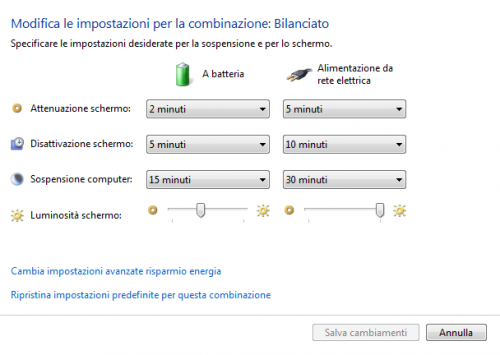
2. Cambiare impostazioni avanzate risparmio energia
Dalla pagina delle Opzioni di risparmio energia cliccare Cambia impostazioni avanzate risparmio energia. Qui sarà possibile impostare il tempo che passa prima di disattivare i dischi rigidi, oltre all’ibernazione. L’ibernazione è diversa dalla sospensione perchè spegne realmente il computer salvando su disco lo stato precedente, a differenza della sospensione che spegne solo lo schermo e i dischi fissi, mantenendo il lavoro in RAM. Ovviamente la sospensione usa più energia.
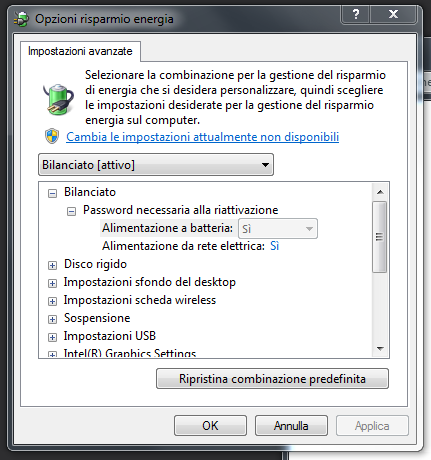
3. Disattivare le reti
Se non usate il wireless o il bluetooth, disattivateli. Per richiamare velocemente il Centro PC portatile Windows premete Win + X.
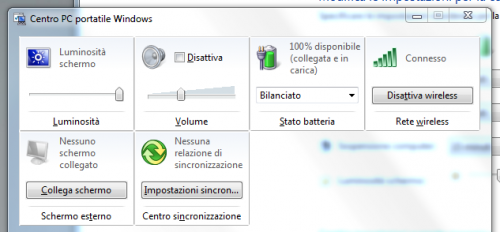
4. Ridurre l’uso della CPU
All’avvio è bene non caricare processi e programmi inutili. Disattivate i processi d’avvio inutili usando msconfig oppure un programma come CCleaner che integra tale funzione. Per ridurre l’uso della CPU è bene anche tenere pulite le prese d’aria delle ventole.
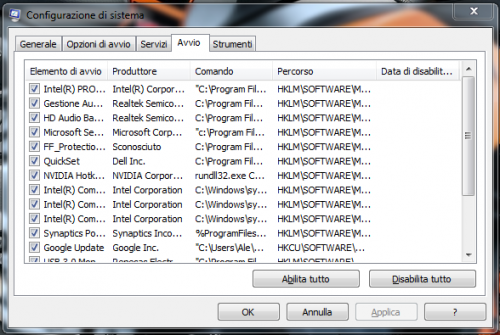
5. Ridurre l’uso del disco fisso
Un disco frammentato richiederà più energia per essere usato. Effettuate dunque spesso la deframmentazione dei dischi. Ancora meglio sarebbe avere un disco SSD.
6. Manutenzione batteria
Ogni due mesi circa, pulite i contatti metallici della batteria e del portatile con un po’ di cotone e alcol. Se avete una batteria NiMH effettuate spesso la ricalibrazione.
7. Drive ottici e porte USB
Dalla Gestione dispositivi di Windows disattivate i drive ottici se non li usate. Inoltre usare le porte USB richiede energia extra.
